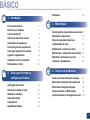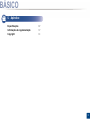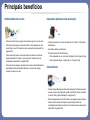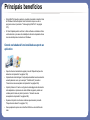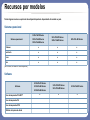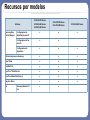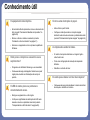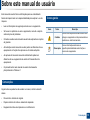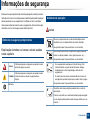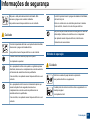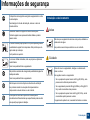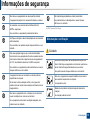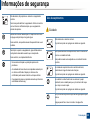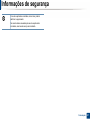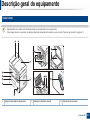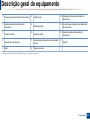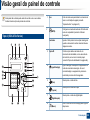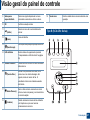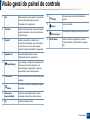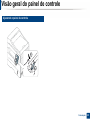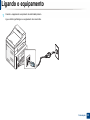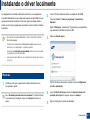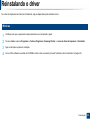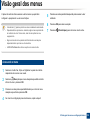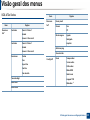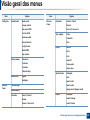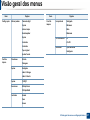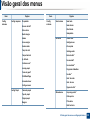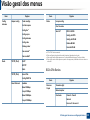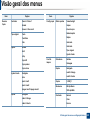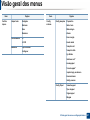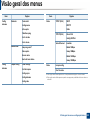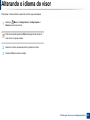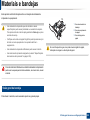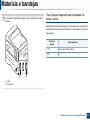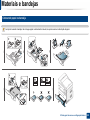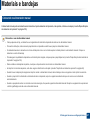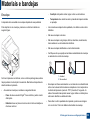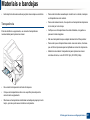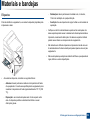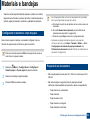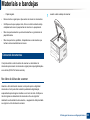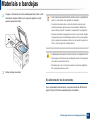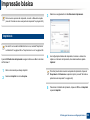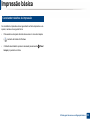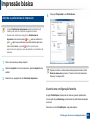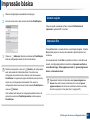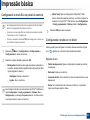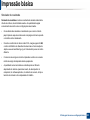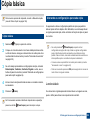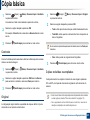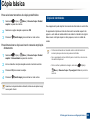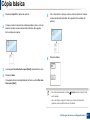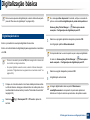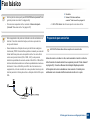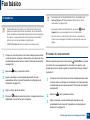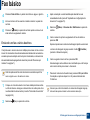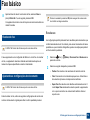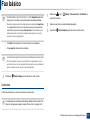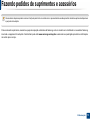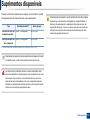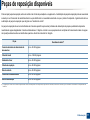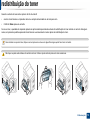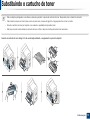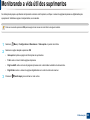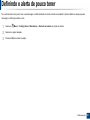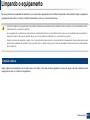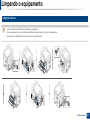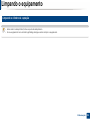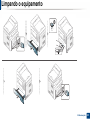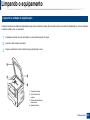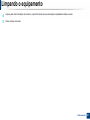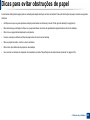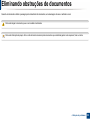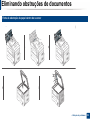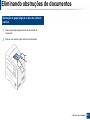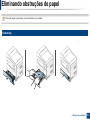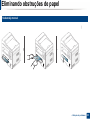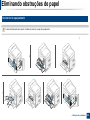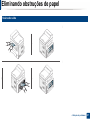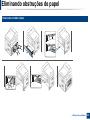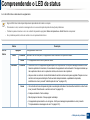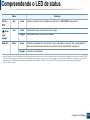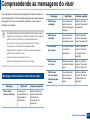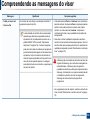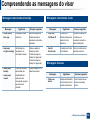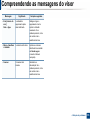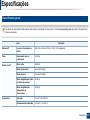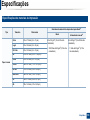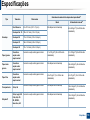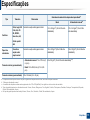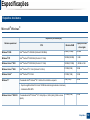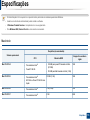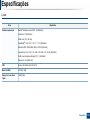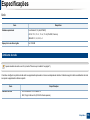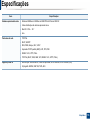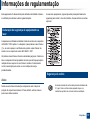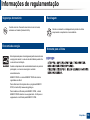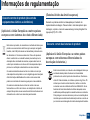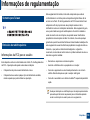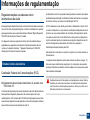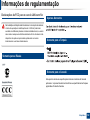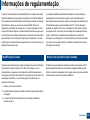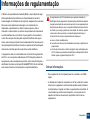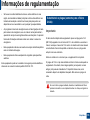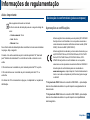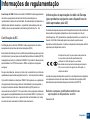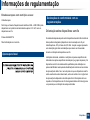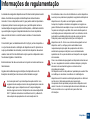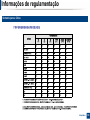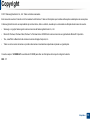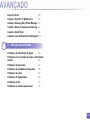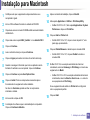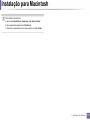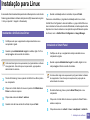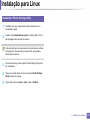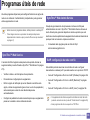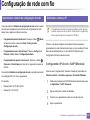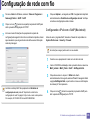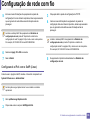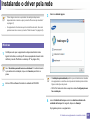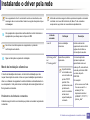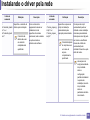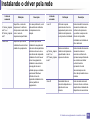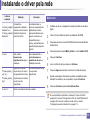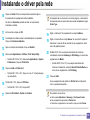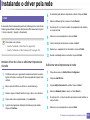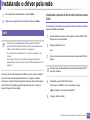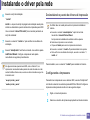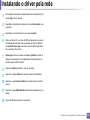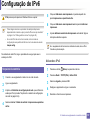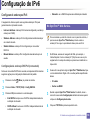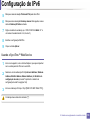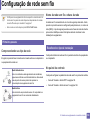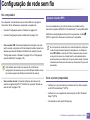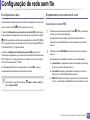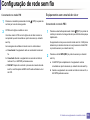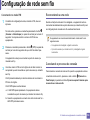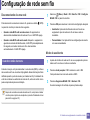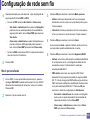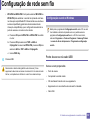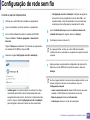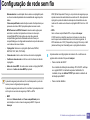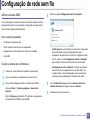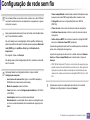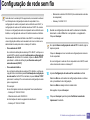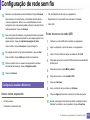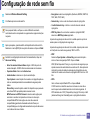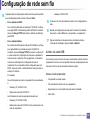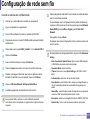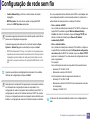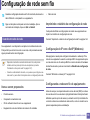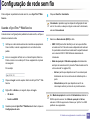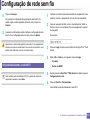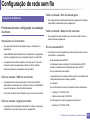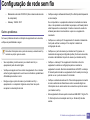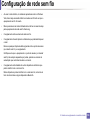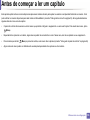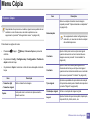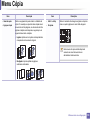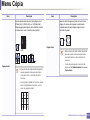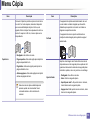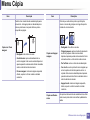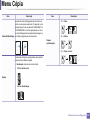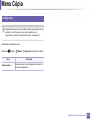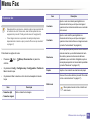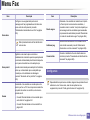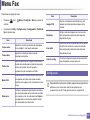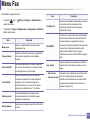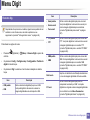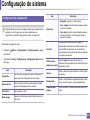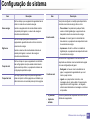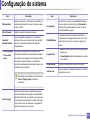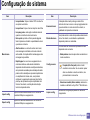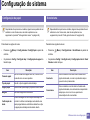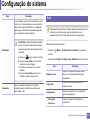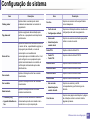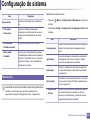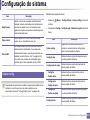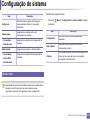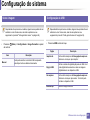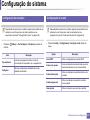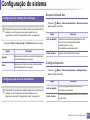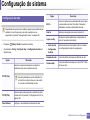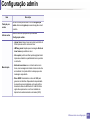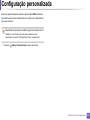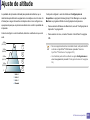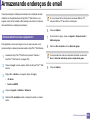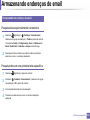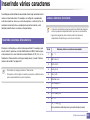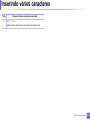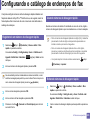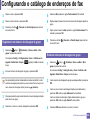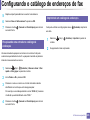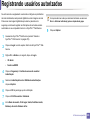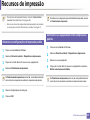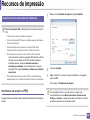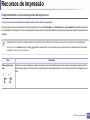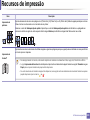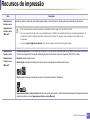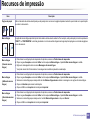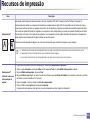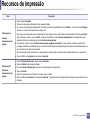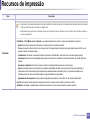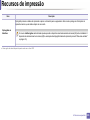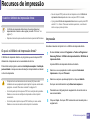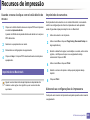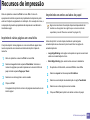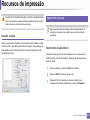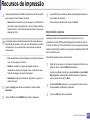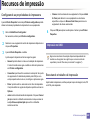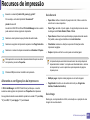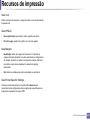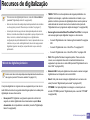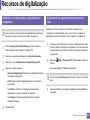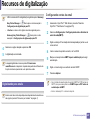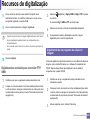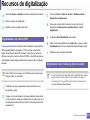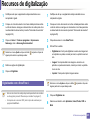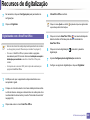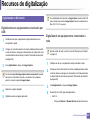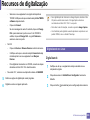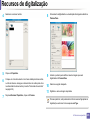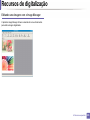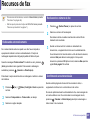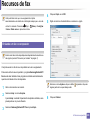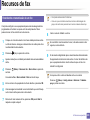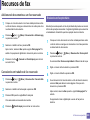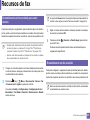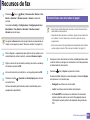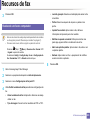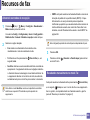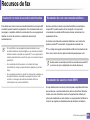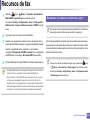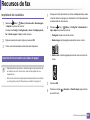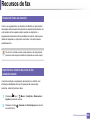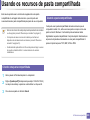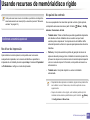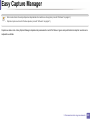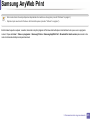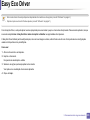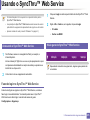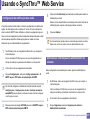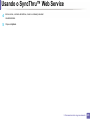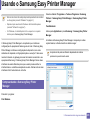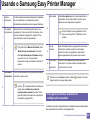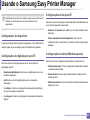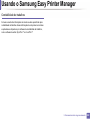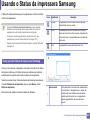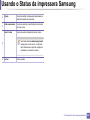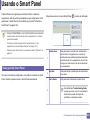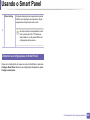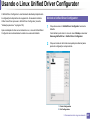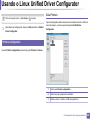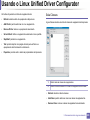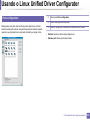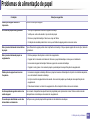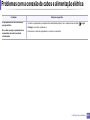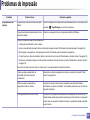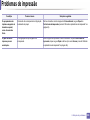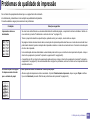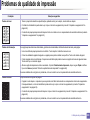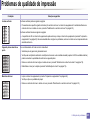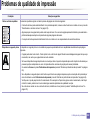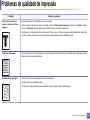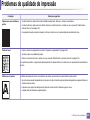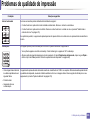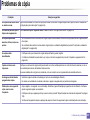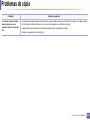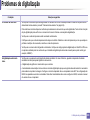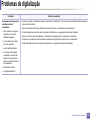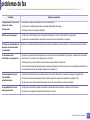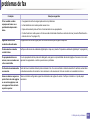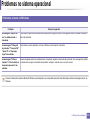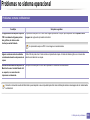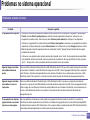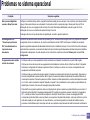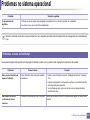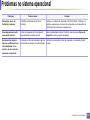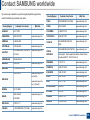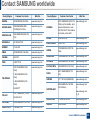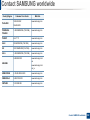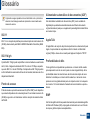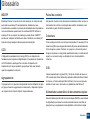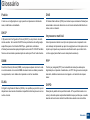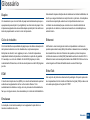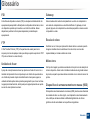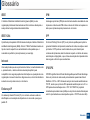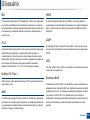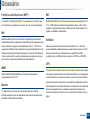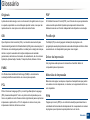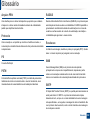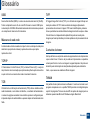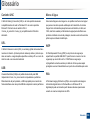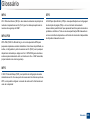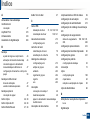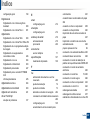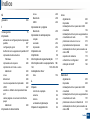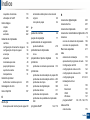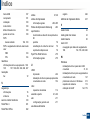Samsung SCX-4729FD Manual do usuário
- Categoria
- Multifuncionais
- Tipo
- Manual do usuário

BÁSICO
Manual do Usuário
SCX-472x Series
SCX-470x Series
BÁSICO
Manual do Usuário
Este manual fornece informações sobre a instalação, operação básica e
solução de problemas no Windows.
AVANÇADO
Este manual fornece informações sobre a instalação, configuração avançada, operação
e solução de problemas em vários ambientes de SO.
Alguns recursos talvez não estejam disponíveis dependendo dos modelos ou dos
países.

2
BÁSICO
1. Introdução
Principais benefícios 5
Recursos por modelos 7
Conhecimento útil 14
Sobre este manual do usuário 15
Informações de segurança 16
Descrição geral do equipamento 22
Visão geral do painel de controle 26
Ligando o equipamento 30
Instalando o driver localmente 31
Reinstalando o driver 32
2. Visão geral do menu e
configuração básica
Visão geral dos menus 34
Alterando o idioma do visor 43
Materiais e bandejas 44
Impressão básica 58
Cópia básica 64
Digitalização básica 68
Fax básico 69
3. Manutenção
Fazendo pedidos de suprimentos e acessórios
75
Suprimentos disponíveis 76
Peças de reposição disponíveis 77
redistribuição do toner 78
Substituindo o cartucho de toner 79
Monitorando a vida útil dos suprimentos 80
Definindo o alerta de pouco toner 81
Limpando o equipamento 82
4. Solução de problemas
Dicas para evitar obstruções de papel 89
Eliminando obstruções de documentos 90
Eliminando obstruções de papel 94
Compreendendo o LED de status 99
Compreendendo as mensagens do visor 101

1. Introdução
Este capitulo contém as informações que você precisa saber antes de usar a máquina.
• Principais benefícios 5
• Recursos por modelos 7
• Conhecimento útil 14
• Sobre este manual do usuário 15
• Informações de segurança 16
• Descrição geral do equipamento 22
• Visão geral do painel de controle 26
• Ligando o equipamento 30
• Instalando o driver localmente 31
• Reinstalando o driver 32

Principais benefícios
Ambientalmente correto
• Para economizar toner e papel, esta máquina suporta o recurso Eco.
• Para economizar papel, você pode imprimir várias páginas em uma
única folha (consulte "Usando recursos avançados de impressão" na
página 228).
• Para economizar papel, você pode imprimir em ambos os lados do
papel (impressão em frente e verso) (consulte "Usando recursos
avançados de impressão" na página 228).
• Para economizar energia, esta máquina conserva automaticamente a
eletricidade reduzindo substancialmente o consumo de energia
quando não estiver em uso.
Impressão rápida em alta resolução
• Você pode imprimir com uma resolução de até 1.200 x 1.200 ppp de
saída efetiva.
• Impressão rápida, por demanda.
SCX-472x Series, SCX-470x Series:
- Para impressão em um único lado, 28 ppm (A4) ou 29 ppm (Carta).
- Para impressão duplex, 14 ppm (A4) ou 15 ppm (Carta).
Conveniência
• O Easy Capture Manager permite editar e imprimir facilmente qualquer
coisa que você tenha capturado usando a tecla Print Screen no teclado
(consulte "Easy Capture Manager" na página 272).
• Status da impressão (ou Smart Panel) é um programa que monitora e
informa sobre o status da máquina e permite personalizar as
configurações da máquina (consulte o "Usando recursos avançados de
impressão" na página 228).

Principais benefícios
• O AnyWeb Print ajuda a capturar, visualizar, descartar e imprimir telas
do Windows Internet Explorer mais facilmente do que ao usar o
programa comum (consulte o "Samsung AnyWeb Print" na página
273).
• O Smart Update permite verificar o último software e instalar a última
versão durante o processo de instalação do driver de impressão. Esse
recurso está disponível somente no Windows.
Grande variedade de funcionalidade e suporte ao
aplicativo
• Suporta diversos tamanhos de papel (consulte "Especificações dos
materiais de impressão" na página 109).
• Impressão de marca d’água: Você pode personalizar seus documentos
usando palavras como, por exemplo, "Confidencial" (consulte o
"Usando recursos avançados de impressão" na página 228).
• Imprimir pôsteres: O texto e as figuras de cada página do documento
são ampliados e impressos em várias folhas de papel e podem ser
coladas para formar um pôster (consulte o "Usando recursos
avançados de impressão" na página 228).
• É possível imprimir em diversos sistemas operacionais (consulte
"Requisitos do sistema" na página 112).
• Seu equipamento possui uma interface USB e/ou uma interface de
rede.

Recursos por modelos
Talvez alguns recursos e opcionais não estejam disponíveis dependendo do modelo ou país.
Sistema operacional
(●: Incluído, Em branco: Não disponível)
Software
Sistema operacional
SCX-472xFD Series
SCX-472xHD Series
SCX-472xHN Series
SCX-472xFW Series
SCX-472xHW Series
SCX-470x ND Series
Windows ● ● ●
Macintosh ● ● ●
Linux ● ● ●
Unix ● ● ●
Software
SCX-472xFD Series
SCX-472xHD Series
SCX-472xHN Series
SCX-472xFW Series
SCX-472xHW Series
SCX-470x ND Series
Driver de impressão PCL/SPL
a
● ● ●
Driver de impressão PS
Driver de impressão XPS
Utilitário de impressão direta

Recursos por modelos
Samsung Easy
Printer Manager
Configurações de
digitalização para PC
● ● ●
Configurações de fax
para PC
● ●
Configurações do
dispositivo
● ● ●
Status da impressora Samsung ● ● ●
Smart Panel ● ● ●
AnyWeb Print ● ● ●
SyncThru™ Web Service ● ● ●
SyncThru Admin Web Service ● ● ●
Easy Eco Driver ● ● ●
Fax Samsung Network PC
Fax
● ●
Software
SCX-472xFD Series
SCX-472xHD Series
SCX-472xHN Series
SCX-472xFW Series
SCX-472xHW Series
SCX-470x ND Series

Recursos por modelos
(●: Incluído, Em branco: Não disponível)
Digt Driver de digitalização
Twain
● ● ●
Driver de digitalização
WIA
● ● ●
Samsung Scan
Assistant
● ● ●
SmarThru 4
SmarThru Office ● ● ●
a. Dependendo do sistema operacional usado, o driver de impressão instalado pode diferir.
Software
SCX-472xFD Series
SCX-472xHD Series
SCX-472xHN Series
SCX-472xFW Series
SCX-472xHW Series
SCX-470x ND Series

Recursos por modelos
Recursos variados
Recursos
SCX-472xFD Series
SCX-472xHD Series
SCX-472xHN Series
SCX-472xFW Series
SCX-472xHW Series
SCX-470xND Series
USB 2.0 de alta velocidade ● ● ●
Interface de rede Ethernet 10/100 Base TX,
LAN fixa
● ● ●
Interface de rede 802.11b/g/n para LAN
sem fio
●
Impressão Eco ● ● ●
Impressão duplex (nos dois lados) ● ● ●
Interface de memória USB
Alimentador automático de documentos
duplex (DADF)
Alimentador automático de documentos
(ADF)
● ● ●
Gancho ●
(SCX-472xHD Series, SCX-
472xHN Series somente
●
(SCX-472xHW Series somente

Recursos por modelos
11
1. Introdução
Fax Multienvio ● ●
Envio adiado ● ●
Envio priorit ● ●
Envio duplex
Receb seguro ● ●
Impr. duplex ● ●
Encam envio/receb -
fax
● ●
Encam envio/receb -
email
Encam envio/receb -
servidor
Recursos
SCX-472xFD Series
SCX-472xHD Series
SCX-472xHN Series
SCX-472xFW Series
SCX-472xHW Series
SCX-470xND Series

Recursos por modelos
12
1. Introdução
Digt Digitalizando para
emails
Digit. para servidor
SMB
Digit. para servidor
FTP
Digit. duplex
Digitalização para
PC
● ● ●
Cópia Cópia de
identidades
● ● ●
Agrupamento ● ● ●
Pôster ● ● ●
Duplicar ● ● ●
Livro
Recursos
SCX-472xFD Series
SCX-472xHD Series
SCX-472xHN Series
SCX-472xFW Series
SCX-472xHW Series
SCX-470xND Series

Recursos por modelos
13
1. Introdução
(●: Incluído, Em branco: Não disponível)
Cópia (continuação) 2 ou 4 páginas por
folha
● ● ●
Ajuste de fundo ● ● ●
Troca de margem
Exclusão de bordas
Aperfeiçoar cinza
Cópia duplex ● ● ●
Recursos
SCX-472xFD Series
SCX-472xHD Series
SCX-472xHN Series
SCX-472xFW Series
SCX-472xHW Series
SCX-470xND Series

Conhecimento útil
O equipamento não imprime.
• Abra a lista da fila de impressão e remova o documento da
lista (consulte "Cancelando trabalhos de impressão" na
página 59).
• Remova o driver e instale-o novamente (consulte
"Instalando o driver localmente" na página 31).
• Selecione o equipamento como a impressora padrão do
Windows.
Onde posso comprar os acessórios ou os
suprimentos?
• Pergunte a um distribuidor Samsung ou ao revendedor.
• Visite www.samsung.com/supplies. Selecione seu país/
região para visualizar as informações de serviço do
produto.
O LED de status pisca ou permanece
constantemente aceso.
• Desligue o equipamento e volte a ligá-lo.
• Verifique os significados das indicações do LED neste
manual e solucione o problema de acordo (consulte
"Compreendendo o LED de status" na página 99).
Ocorreu uma obstrução de papel.
• Abra e feche a porta frontal.
• Verifique as instruções sobre a remoção do papel
obstruído neste manual e solucione o problema de acordo
(consulte "Eliminando obstruções de papel" na página 94).
As impressões estão borradas.
• O nível do toner pode estar baixo ou irregular. Agite o
cartucho de toner.
• Tente uma configuração de resolução de impressão
diferente.
• Substitua o cartucho de toner.
De onde posso baixar o driver da máquina?
• Visite www.samsung.com para baixar o mais recente driver
da máquina e instalá-lo no sistema.

15
1. Introdução
Sobre este manual do usuário
Este manual do usuário fornece informações para seu entendimento
básico da máquina bem como etapas detalhadas para explicar o uso da
máquina.
• Leia as informações de segurança antes de usar o equipamento.
• Se houver um problema ao usar o equipamento, consulte o capítulo
sobre soluções de problemas.
• Os termos usados neste manual do usuário são explicados no capítulo
de glossário.
• As ilustrações neste manual do usuário podem ser diferentes do seu
equipamento em função dos opcionais ou do modelo adquirido.
• As capturas de tela neste manual do administrador podem ser
diferentes do seu equipamento da versão do firmware/driver do
equipamento.
• Os procedimentos neste manual do usuário são baseados
principalmente no Windows 7.
1
Convenções
Alguns termos equivalentes são usados no manual, conforme descrito
abaixo:
• Documento é sinônimo de original.
• Papel é sinônimo de mídia ou material de impressão.
• Equipamento indica uma impressora ou multifuncional.
2
Ícones gerais
Ícone Texto Descrição
Cuidado
Fornece informações aos usuários sobre como
proteger o equipamento contra possíveis danos
mecânicos ou mal funcionamento.
Observação
Fornece informações adicionais ou
especificações detalhadas sobre funções e
recursos do equipamento.

16
1. Introdução
Informações de segurança
Estes avisos e precauções foram incluídos para ajudar a evitar possíveis
ferimentos em você e em outras pessoas e também para impedir quaisquer
danos potenciais ao seu equipamento. Certifique-se de ler e entender
todas essas instruções antes de usar o equipamento. Após ler esta seção,
mantenha-a em um local seguro para referência futura.
3
Símbolos de segurança importantes
Explicação de todos os ícones e sinais usados
neste capítulo
4
Ambiente de operação
Aviso
Aviso
Práticas perigosas ou inseguras que podem causar
ferimentos graves ou morte.
Cuidado
Práticas perigosas ou inseguras que podem causar
ferimentos leves ou danos a equipamentos e
objetos.
Não tente.
Não use o equipamento se o cabo de alimentação estiver
danificado ou se a tomada elétrica não estiver aterrada.
Isso poderia causar choques elétricos ou um incêndio.
Não coloque objetos sobre o equipamento (água, pequenos
metais ou objetos pesados, velas, cigarros acesos, etc.).
Isso poderia causar choques elétricos ou um incêndio.
• Se o equipamento superaquecer, liberar fumaça, fizer
ruídos estranhos ou gerar odores diferentes, desligue
imediatamente a chave liga/desliga e desconecte o
equipamento.
• O usuário deve ter acesso à tomada elétrica em caso de
emergências que talvez exijam que o usuário retire o plugue.
Isso poderia causar choques elétricos ou um incêndio.
Não dobre nem coloque objetos pesados sobre o cabo de
alimentação.
Pisar em ou permitir que o cabo de alimentação seja esmagado
por um objeto pesado poderia causar choques elétricos ou um
incêndio.

Informações de segurança
17
1. Introdução
Cuidado
5
Método de operação
Cuidado
Não puxe o cabo para desconectá-lo da tomada. Não
manuseie o plugue com as mãos molhadas.
Isso poderia causar choques elétricos ou um incêndio.
Durante tempestades elétricas ou em períodos de inatividade,
desconecte o plugue da tomada elétrica.
Isso poderia causar choques elétricos ou um incêndio.
Cuidado! A área de saída de papel está quente.
Você poderia se queimar.
Se o equipamento sofreu uma queda ou o gabinete parecer
danificado, desconecte-o completamente e solicite auxílio de
profissionais de assistência técnica qualificados.
Caso contrário, isso poderia causar choques elétricos ou um
incêndio.
Se o equipamento não funcionar corretamente depois que
essas instruções forem seguidas, desconecte-o
completamente e solicite auxílio de profissionais de
assistência técnica qualificados.
Caso contrário, isso poderia causar choques elétricos ou um
incêndio.
Se não for possível inserir o plugue na tomada com facilidade,
não tente forçá-lo.
Entre em contato com um eletricista para trocar a tomada.
Caso contrário, haverá o risco de choques elétricos.
Não permita que animais domésticos mastiguem os cabos de
alimentação, telefone e de interface com o computador.
Isso poderia causar choques elétricos, incêndios e/ou
ferimentos em seus animais.
Não force a saída do papel durante a impressão.
Isso poderia danificar o equipamento.
Cuidado para não colocar as mãos entre o equipamento e a
bandeja de papel.
Você poderá se ferir.

Informações de segurança
18
1. Introdução
6
Instalação e deslocamento
Aviso
Cuidado
O dispositivo de recepção de energia do equipamento é o cabo
de alimentação.
Para desligar a fonte de alimentação, remova o cabo da
tomada elétrica.
Cuidado ao substituir o papel ou remover obstruções.
Folhas de papel novas possuem bordas afiadas e podem
causar cortes.
A área de saída de papel poderá ficar quente quando grandes
quantidades de papel forem impressas. Não permita que ela
seja tocada por crianças.
Você poderia se queimar.
Ao remover folhas obstruídas, não use pinças ou objetos de
metal afiados.
Fazer isso pode danificar o equipamento.
Não permita o acúmulo de uma grande quantidade de papel na
bandeja de saída.
Fazer isso pode danificar o equipamento.
Não bloqueie nem insira objetos na abertura de ventilação.
Isso poderia resultar na elevação da temperatura dos
componentes e causar danos ou um incêndio.
a utilização de controles e ajustes ou a execução de
procedimentos diferentes dos aqui especificados pode resultar
em exposição perigosa à radiação.
Não coloque o equipamento em áreas com poeira, umidade ou
vazamentos de água.
Isso poderia causar choques elétricos ou um incêndio.
Antes de mover o equipamento, desligue-o e desconecte
todos os cabos.
Em seguida, levante o equipamento:
• Se o equipamento pesar menos de 20 kg (44,09 lbs), uma
pessoa será suficiente para levantá-lo.
• Se o equipamento pesar de 20 kg (44,09 lbs) a 40 kg (88,18
lbs), serão necessárias duas pessoas.
• Se o equipamento pesar mais de 40 kg (88,18 lbs), serão
necessárias quatro pessoas ou mais.
O equipamento poderia cair, causando ferimentos ou danos.

Informações de segurança
19
1. Introdução
7
Manutenção e verificação
Cuidado
Não coloque o equipamento em uma superfície instável.
O equipamento poderia cair, causando ferimentos ou danos.
Se necessário, use somente cabos telefônicos No.26
AWG
a
ou superiores.
Caso contrário, o equipamento poderá sofrer danos.
Certifique-se de ligar o cabo de alimentação em uma tomada
elétrica aterrada.
Caso contrário, isso poderia causar choques elétricos ou um
incêndio.
Para uma operação segura, use o cabo de alimentação
fornecido com o seu equipamento. Se estiver usando um cabo
com mais de 2 metros de comprimento em um equipamento
de 110V, seu diâmetro deverá ser 16 AWG ou superior.
Caso contrário, o equipamento poderá sofrer danos e causar
choques elétricos ou um incêndio.
O equipamento deve ser conectado no nível de potência
especificado na etiqueta.
Se não tiver certeza e desejar verificar o nível que está
usando, entre em contato com a empresa de fornecimento de
energia elétrica.
Não cubra o equipamento nem o coloque em um local com
pouca circulação de ar, como em um armário.
Se o equipamento não receber ventilação adequada, isso
poderá causar um incêndio.
Não sobrecarregue tomadas ou cabos de extensão.
Isso poderia diminuir o desempenho e causar choques
elétricos ou um incêndio.
a. AWG: American Wire Gauge
Desconecte este produto da tomada antes de limpar seu
interior. Não limpe o equipamento com benzina, redutores ou
álcool. Não borrife água diretamente em seu interior.
Isso poderia causar choques elétricos ou um incêndio.
Não use o equipamento enquanto trabalha em seu interior
para substituir suprimentos ou limpá-lo.
Você poderia se ferir.
Mantenha os produtos de limpeza longe do alcance de
crianças.
As crianças poderiam se ferir.

Informações de segurança
20
1. Introdução
8
Uso de suprimentos
Cuidado
Não desmonte, faça reparos ou remonte o equipamento
sozinho.
Fazer isso pode danificar o equipamento. Entre em contato
com um técnico certificado sempre que o equipamento
precisar de reparos.
Mantenha o cabo de alimentação e a superfície de contato
do plugue sempre limpa e longe de água.
Caso contrário, isso poderia causar choques elétricos ou um
incêndio.
Para limpar e operar o equipamento, siga estritamente as
instruções do manual do usuário que o acompanha.
Caso contrário, você poderá danificá-lo.
• Nunca remova tampas ou proteções presas com
parafusos.
• As unidades do fusor devem ser reparadas somente por
um técnico certificado. Reparo por técnicos não
certificados pode causar incêndio ou choque elétrico.
• O equipamento deve ser reparado somente por técnicos
autorizados da Samsung.
Não desmonte o cartucho de toner.
O pó de toner pode ser perigoso se inalado ou ingerido.
Não queime nenhum dos suprimentos, como o cartucho de
toner ou a unidade de fusão.
Isso poderia causar uma explosão ou um incêndio fora de
controle.
Ao armazenar suprimentos como cartuchos de toner,
mantenha-os longe do alcance de crianças.
O pó de toner pode ser perigoso se inalado ou ingerido.
Ao substituir o cartucho de toner ou remover o papel
obstruído, tome cuidado para que o pó de toner não toque
seu corpo ou suas roupas.
O pó de toner pode ser perigoso se inalado ou ingerido.
Se o pó de toner sujar sua roupa, não use água quente para
lavá-la.
A água quente fixa o toner no tecido. Use água fria.
A página está carregando...
A página está carregando...
A página está carregando...
A página está carregando...
A página está carregando...
A página está carregando...
A página está carregando...
A página está carregando...
A página está carregando...
A página está carregando...
A página está carregando...
A página está carregando...
A página está carregando...
A página está carregando...
A página está carregando...
A página está carregando...
A página está carregando...
A página está carregando...
A página está carregando...
A página está carregando...
A página está carregando...
A página está carregando...
A página está carregando...
A página está carregando...
A página está carregando...
A página está carregando...
A página está carregando...
A página está carregando...
A página está carregando...
A página está carregando...
A página está carregando...
A página está carregando...
A página está carregando...
A página está carregando...
A página está carregando...
A página está carregando...
A página está carregando...
A página está carregando...
A página está carregando...
A página está carregando...
A página está carregando...
A página está carregando...
A página está carregando...
A página está carregando...
A página está carregando...
A página está carregando...
A página está carregando...
A página está carregando...
A página está carregando...
A página está carregando...
A página está carregando...
A página está carregando...
A página está carregando...
A página está carregando...
A página está carregando...
A página está carregando...
A página está carregando...
A página está carregando...
A página está carregando...
A página está carregando...
A página está carregando...
A página está carregando...
A página está carregando...
A página está carregando...
A página está carregando...
A página está carregando...
A página está carregando...
A página está carregando...
A página está carregando...
A página está carregando...
A página está carregando...
A página está carregando...
A página está carregando...
A página está carregando...
A página está carregando...
A página está carregando...
A página está carregando...
A página está carregando...
A página está carregando...
A página está carregando...
A página está carregando...
A página está carregando...
A página está carregando...
A página está carregando...
A página está carregando...
A página está carregando...
A página está carregando...
A página está carregando...
A página está carregando...
A página está carregando...
A página está carregando...
A página está carregando...
A página está carregando...
A página está carregando...
A página está carregando...
A página está carregando...
A página está carregando...
A página está carregando...
A página está carregando...
A página está carregando...
A página está carregando...
A página está carregando...
A página está carregando...
A página está carregando...
A página está carregando...
A página está carregando...
A página está carregando...
A página está carregando...
A página está carregando...
A página está carregando...
A página está carregando...
A página está carregando...
A página está carregando...
A página está carregando...
A página está carregando...
A página está carregando...
A página está carregando...
A página está carregando...
A página está carregando...
A página está carregando...
A página está carregando...
A página está carregando...
A página está carregando...
A página está carregando...
A página está carregando...
A página está carregando...
A página está carregando...
A página está carregando...
A página está carregando...
A página está carregando...
A página está carregando...
A página está carregando...
A página está carregando...
A página está carregando...
A página está carregando...
A página está carregando...
A página está carregando...
A página está carregando...
A página está carregando...
A página está carregando...
A página está carregando...
A página está carregando...
A página está carregando...
A página está carregando...
A página está carregando...
A página está carregando...
A página está carregando...
A página está carregando...
A página está carregando...
A página está carregando...
A página está carregando...
A página está carregando...
A página está carregando...
A página está carregando...
A página está carregando...
A página está carregando...
A página está carregando...
A página está carregando...
A página está carregando...
A página está carregando...
A página está carregando...
A página está carregando...
A página está carregando...
A página está carregando...
A página está carregando...
A página está carregando...
A página está carregando...
A página está carregando...
A página está carregando...
A página está carregando...
A página está carregando...
A página está carregando...
A página está carregando...
A página está carregando...
A página está carregando...
A página está carregando...
A página está carregando...
A página está carregando...
A página está carregando...
A página está carregando...
A página está carregando...
A página está carregando...
A página está carregando...
A página está carregando...
A página está carregando...
A página está carregando...
A página está carregando...
A página está carregando...
A página está carregando...
A página está carregando...
A página está carregando...
A página está carregando...
A página está carregando...
A página está carregando...
A página está carregando...
A página está carregando...
A página está carregando...
A página está carregando...
A página está carregando...
A página está carregando...
A página está carregando...
A página está carregando...
A página está carregando...
A página está carregando...
A página está carregando...
A página está carregando...
A página está carregando...
A página está carregando...
A página está carregando...
A página está carregando...
A página está carregando...
A página está carregando...
A página está carregando...
A página está carregando...
A página está carregando...
A página está carregando...
A página está carregando...
A página está carregando...
A página está carregando...
A página está carregando...
A página está carregando...
A página está carregando...
A página está carregando...
A página está carregando...
A página está carregando...
A página está carregando...
A página está carregando...
A página está carregando...
A página está carregando...
A página está carregando...
A página está carregando...
A página está carregando...
A página está carregando...
A página está carregando...
A página está carregando...
A página está carregando...
A página está carregando...
A página está carregando...
A página está carregando...
A página está carregando...
A página está carregando...
A página está carregando...
A página está carregando...
A página está carregando...
A página está carregando...
A página está carregando...
A página está carregando...
A página está carregando...
A página está carregando...
A página está carregando...
A página está carregando...
A página está carregando...
A página está carregando...
A página está carregando...
A página está carregando...
A página está carregando...
A página está carregando...
A página está carregando...
A página está carregando...
A página está carregando...
A página está carregando...
A página está carregando...
A página está carregando...
A página está carregando...
A página está carregando...
A página está carregando...
A página está carregando...
A página está carregando...
A página está carregando...
A página está carregando...
A página está carregando...
A página está carregando...
A página está carregando...
A página está carregando...
A página está carregando...
A página está carregando...
A página está carregando...
A página está carregando...
A página está carregando...
A página está carregando...
A página está carregando...
A página está carregando...
A página está carregando...
A página está carregando...
A página está carregando...
A página está carregando...
A página está carregando...
A página está carregando...
A página está carregando...
A página está carregando...
A página está carregando...
A página está carregando...
A página está carregando...
A página está carregando...
A página está carregando...
A página está carregando...
A página está carregando...
A página está carregando...
A página está carregando...
A página está carregando...
A página está carregando...
A página está carregando...
A página está carregando...
A página está carregando...
A página está carregando...
A página está carregando...
A página está carregando...
A página está carregando...
A página está carregando...
A página está carregando...
A página está carregando...
A página está carregando...
A página está carregando...
A página está carregando...
A página está carregando...
A página está carregando...
A página está carregando...
A página está carregando...
A página está carregando...
A página está carregando...
-
 1
1
-
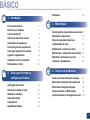 2
2
-
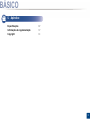 3
3
-
 4
4
-
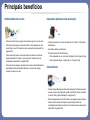 5
5
-
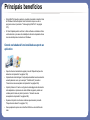 6
6
-
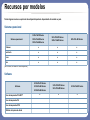 7
7
-
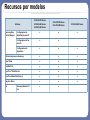 8
8
-
 9
9
-
 10
10
-
 11
11
-
 12
12
-
 13
13
-
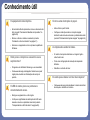 14
14
-
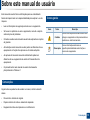 15
15
-
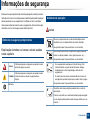 16
16
-
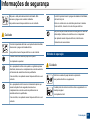 17
17
-
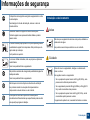 18
18
-
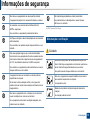 19
19
-
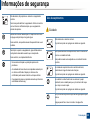 20
20
-
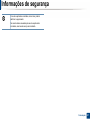 21
21
-
 22
22
-
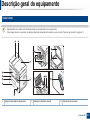 23
23
-
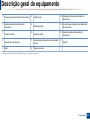 24
24
-
 25
25
-
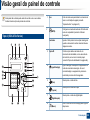 26
26
-
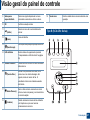 27
27
-
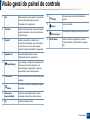 28
28
-
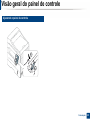 29
29
-
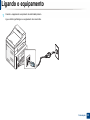 30
30
-
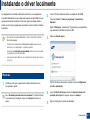 31
31
-
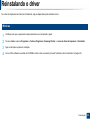 32
32
-
 33
33
-
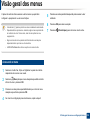 34
34
-
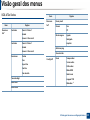 35
35
-
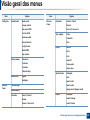 36
36
-
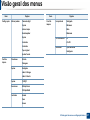 37
37
-
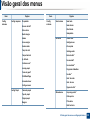 38
38
-
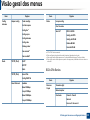 39
39
-
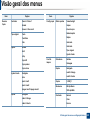 40
40
-
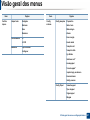 41
41
-
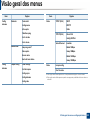 42
42
-
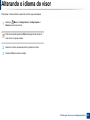 43
43
-
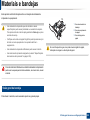 44
44
-
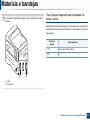 45
45
-
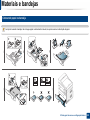 46
46
-
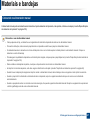 47
47
-
 48
48
-
 49
49
-
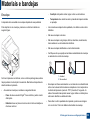 50
50
-
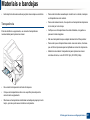 51
51
-
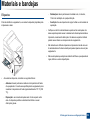 52
52
-
 53
53
-
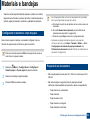 54
54
-
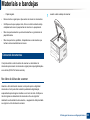 55
55
-
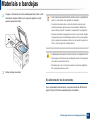 56
56
-
 57
57
-
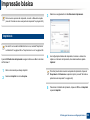 58
58
-
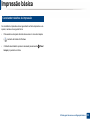 59
59
-
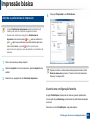 60
60
-
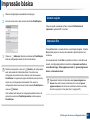 61
61
-
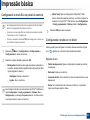 62
62
-
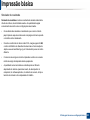 63
63
-
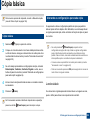 64
64
-
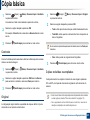 65
65
-
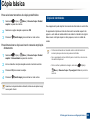 66
66
-
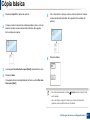 67
67
-
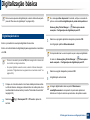 68
68
-
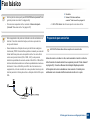 69
69
-
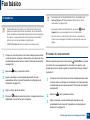 70
70
-
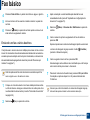 71
71
-
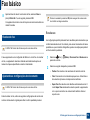 72
72
-
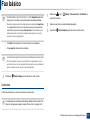 73
73
-
 74
74
-
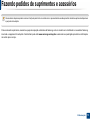 75
75
-
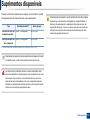 76
76
-
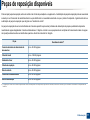 77
77
-
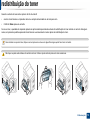 78
78
-
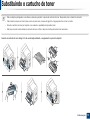 79
79
-
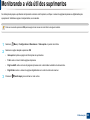 80
80
-
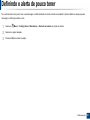 81
81
-
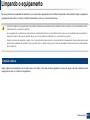 82
82
-
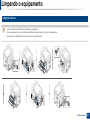 83
83
-
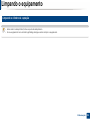 84
84
-
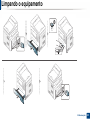 85
85
-
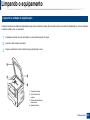 86
86
-
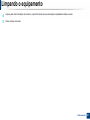 87
87
-
 88
88
-
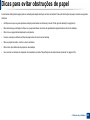 89
89
-
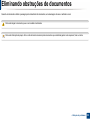 90
90
-
 91
91
-
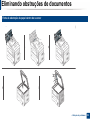 92
92
-
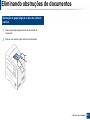 93
93
-
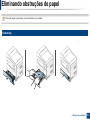 94
94
-
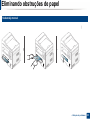 95
95
-
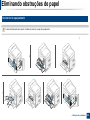 96
96
-
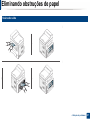 97
97
-
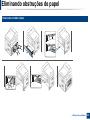 98
98
-
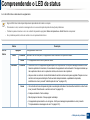 99
99
-
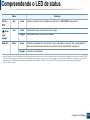 100
100
-
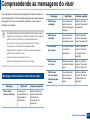 101
101
-
 102
102
-
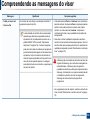 103
103
-
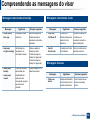 104
104
-
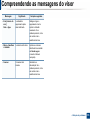 105
105
-
 106
106
-
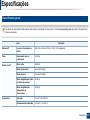 107
107
-
 108
108
-
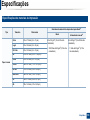 109
109
-
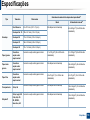 110
110
-
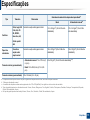 111
111
-
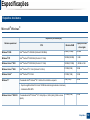 112
112
-
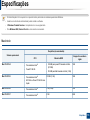 113
113
-
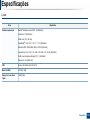 114
114
-
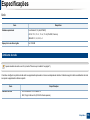 115
115
-
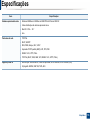 116
116
-
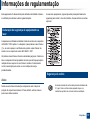 117
117
-
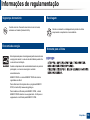 118
118
-
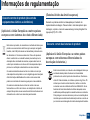 119
119
-
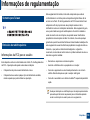 120
120
-
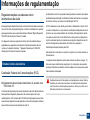 121
121
-
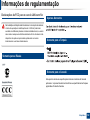 122
122
-
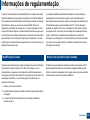 123
123
-
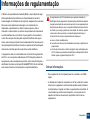 124
124
-
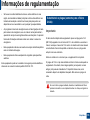 125
125
-
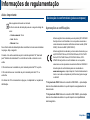 126
126
-
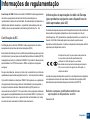 127
127
-
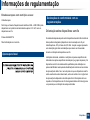 128
128
-
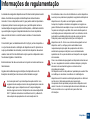 129
129
-
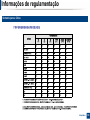 130
130
-
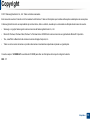 131
131
-
 132
132
-
 133
133
-
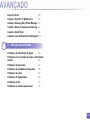 134
134
-
 135
135
-
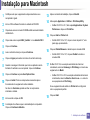 136
136
-
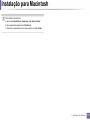 137
137
-
 138
138
-
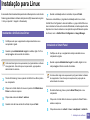 139
139
-
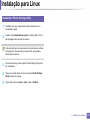 140
140
-
 141
141
-
 142
142
-
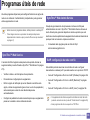 143
143
-
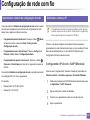 144
144
-
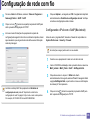 145
145
-
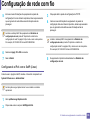 146
146
-
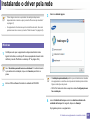 147
147
-
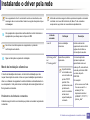 148
148
-
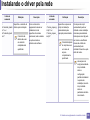 149
149
-
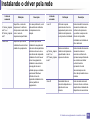 150
150
-
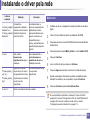 151
151
-
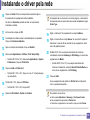 152
152
-
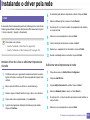 153
153
-
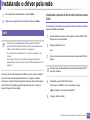 154
154
-
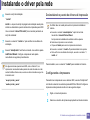 155
155
-
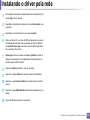 156
156
-
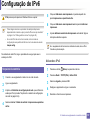 157
157
-
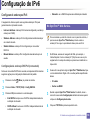 158
158
-
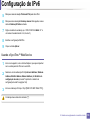 159
159
-
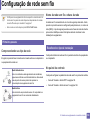 160
160
-
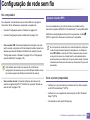 161
161
-
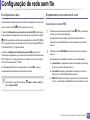 162
162
-
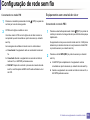 163
163
-
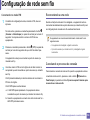 164
164
-
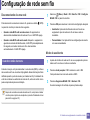 165
165
-
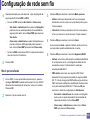 166
166
-
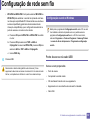 167
167
-
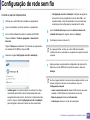 168
168
-
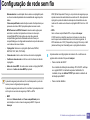 169
169
-
 170
170
-
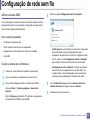 171
171
-
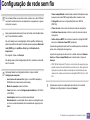 172
172
-
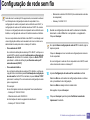 173
173
-
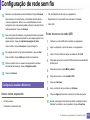 174
174
-
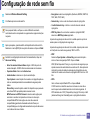 175
175
-
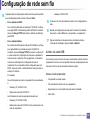 176
176
-
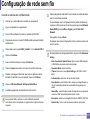 177
177
-
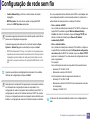 178
178
-
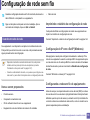 179
179
-
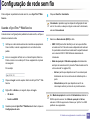 180
180
-
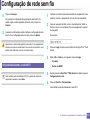 181
181
-
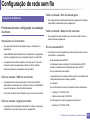 182
182
-
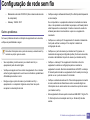 183
183
-
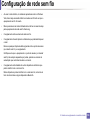 184
184
-
 185
185
-
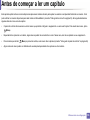 186
186
-
 187
187
-
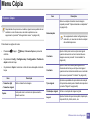 188
188
-
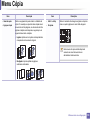 189
189
-
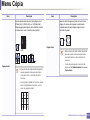 190
190
-
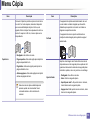 191
191
-
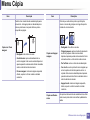 192
192
-
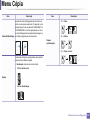 193
193
-
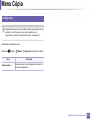 194
194
-
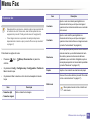 195
195
-
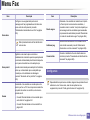 196
196
-
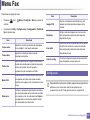 197
197
-
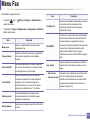 198
198
-
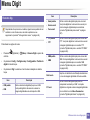 199
199
-
 200
200
-
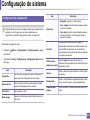 201
201
-
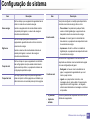 202
202
-
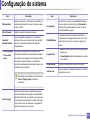 203
203
-
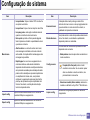 204
204
-
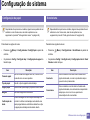 205
205
-
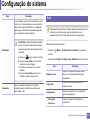 206
206
-
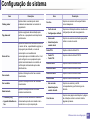 207
207
-
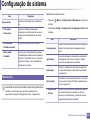 208
208
-
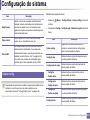 209
209
-
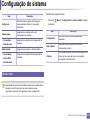 210
210
-
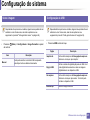 211
211
-
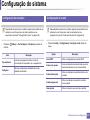 212
212
-
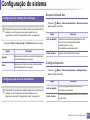 213
213
-
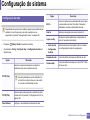 214
214
-
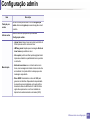 215
215
-
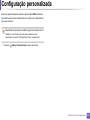 216
216
-
 217
217
-
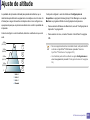 218
218
-
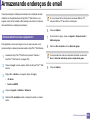 219
219
-
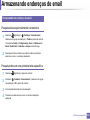 220
220
-
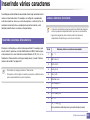 221
221
-
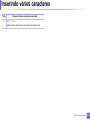 222
222
-
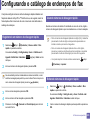 223
223
-
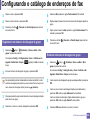 224
224
-
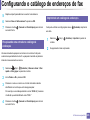 225
225
-
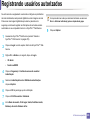 226
226
-
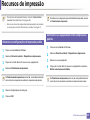 227
227
-
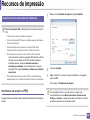 228
228
-
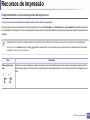 229
229
-
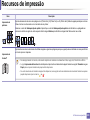 230
230
-
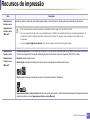 231
231
-
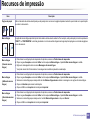 232
232
-
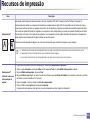 233
233
-
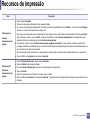 234
234
-
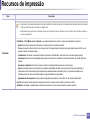 235
235
-
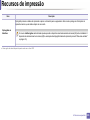 236
236
-
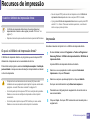 237
237
-
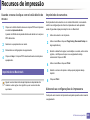 238
238
-
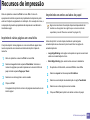 239
239
-
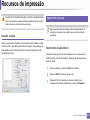 240
240
-
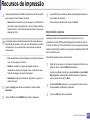 241
241
-
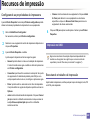 242
242
-
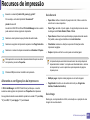 243
243
-
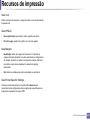 244
244
-
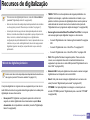 245
245
-
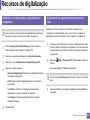 246
246
-
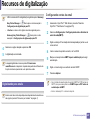 247
247
-
 248
248
-
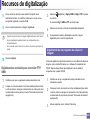 249
249
-
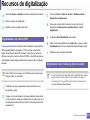 250
250
-
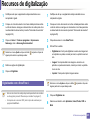 251
251
-
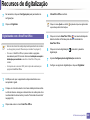 252
252
-
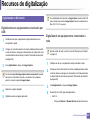 253
253
-
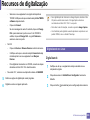 254
254
-
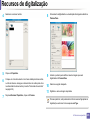 255
255
-
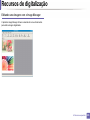 256
256
-
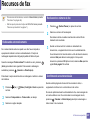 257
257
-
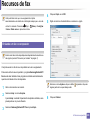 258
258
-
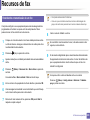 259
259
-
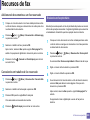 260
260
-
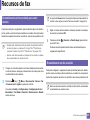 261
261
-
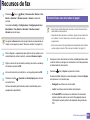 262
262
-
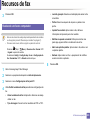 263
263
-
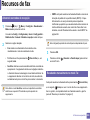 264
264
-
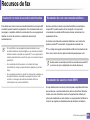 265
265
-
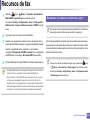 266
266
-
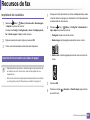 267
267
-
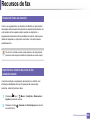 268
268
-
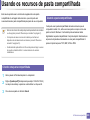 269
269
-
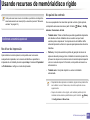 270
270
-
 271
271
-
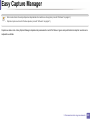 272
272
-
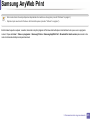 273
273
-
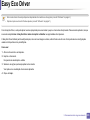 274
274
-
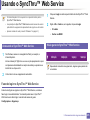 275
275
-
 276
276
-
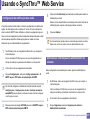 277
277
-
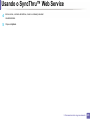 278
278
-
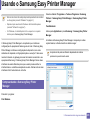 279
279
-
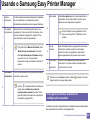 280
280
-
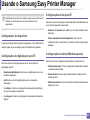 281
281
-
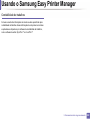 282
282
-
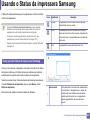 283
283
-
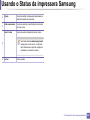 284
284
-
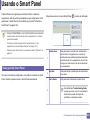 285
285
-
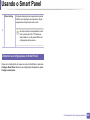 286
286
-
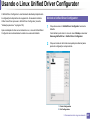 287
287
-
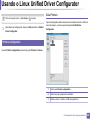 288
288
-
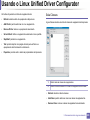 289
289
-
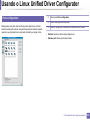 290
290
-
 291
291
-
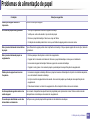 292
292
-
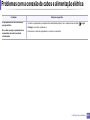 293
293
-
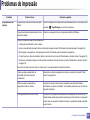 294
294
-
 295
295
-
 296
296
-
 297
297
-
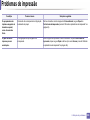 298
298
-
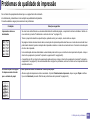 299
299
-
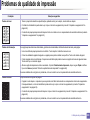 300
300
-
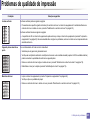 301
301
-
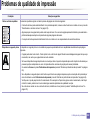 302
302
-
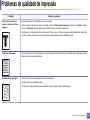 303
303
-
 304
304
-
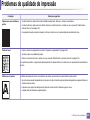 305
305
-
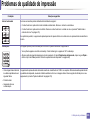 306
306
-
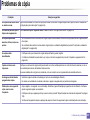 307
307
-
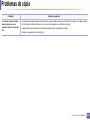 308
308
-
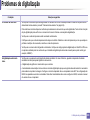 309
309
-
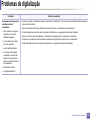 310
310
-
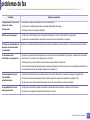 311
311
-
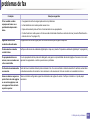 312
312
-
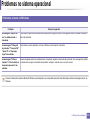 313
313
-
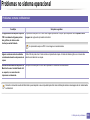 314
314
-
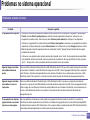 315
315
-
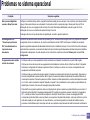 316
316
-
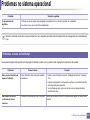 317
317
-
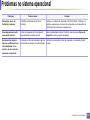 318
318
-
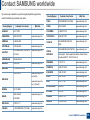 319
319
-
 320
320
-
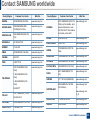 321
321
-
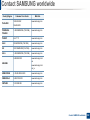 322
322
-
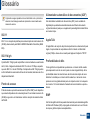 323
323
-
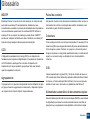 324
324
-
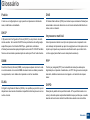 325
325
-
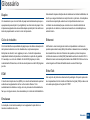 326
326
-
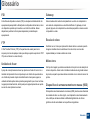 327
327
-
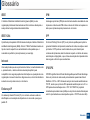 328
328
-
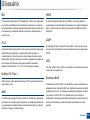 329
329
-
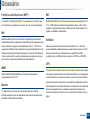 330
330
-
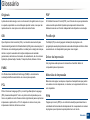 331
331
-
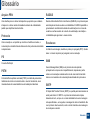 332
332
-
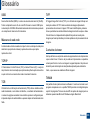 333
333
-
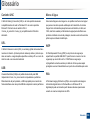 334
334
-
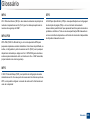 335
335
-
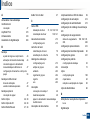 336
336
-
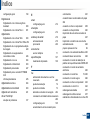 337
337
-
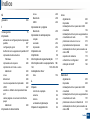 338
338
-
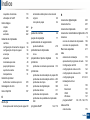 339
339
-
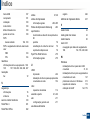 340
340
Samsung SCX-4729FD Manual do usuário
- Categoria
- Multifuncionais
- Tipo
- Manual do usuário
Artigos relacionados
-
HP Samsung Xpress SL-C460 Color Laser Multifunction Printer series Manual do usuário
-
HP Samsung ML-3712 Laser Printer series Manual do usuário
-
Samsung ML-2955ND Manual do usuário
-
Samsung SL-M4580FX Manual do usuário
-
HP SL-C410W Manual do usuário
-
HP Samsung SCX-3400 Laser Multifunction Printer series Manual do usuário
-
Samsung ML-4510ND Manual do usuário
-
HP Samsung SCX-4729 Laser Multifunction Printer series Manual do usuário
-
Samsung SCX-4655F Manual do usuário
-
Samsung SCX-4833FD Manual do usuário
Outros documentos
-
Dell B1265dnf Mono Laser Printer MFP Guia de usuario
-
HP Samsung Xpress SL-C480 Color Laser Multifunction Printer series Guia de usuario
-
Dell B1260dn Laser Printer Guia de usuario
-
Intelbras ONT HG6145F Guia de instalação
-
OKI MB280MFP Manual do proprietário
-
Philips LFF6080/INB Manual do usuário
-
Intelbras ONT HG6145F3 Guia de instalação
-
OKI B2520 MFP Manual do proprietário
-
Analog way Orchestra² Ficha de dados